neo-7 データの読込【USBメモリ】編2023年7月11日
お久しぶりです!営業のもやCです!
梅雨時期となり、雨が多く降る季節となりました。
皆様は雨の日はいかがお過ごしでしょうか?
私はベッドの上で寝転がりながら、YouTubeを見て過ごしております。
さて、今回ご紹介いたしますのは、弊社ラベルプリンターneo-7のUSBメモリでのデータ送受信のやり方になります!
付属のUSBケーブルでデータ送受信でも良いですが、neo-7やパソコンとの距離が遠くてUSBケーブルが届かない……という場合パートナーデータをUSBメモリに格納後にneo-7に接続することでneo‐7にデータを読込することができます。
お使いのUSBメモリをパソコンに接続し、USB内フォルダ内にパートナーデータをコピー&ペースト又はデスクトップからドラッグでフォルダ内に貼り付けることよってUSBメモリ内にパートナーデータを格納することができます。


USB接続口は右側赤枠 USBを差し込んだ状態
neo-7前方下側を開けて頂き、右側のところにUSB接続部がありますので、USBメモリを接続します。
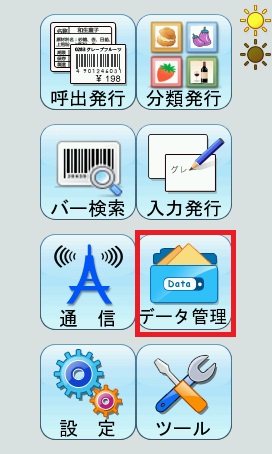
neo-7ホーム画面上のデータ管理をタッチします。
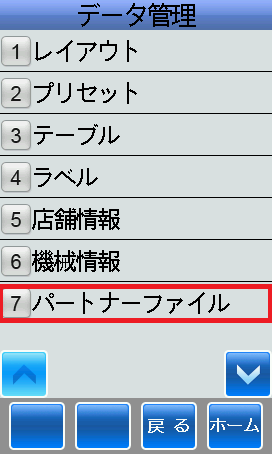
データ管理の中にある7番「パートナーファイル」をタッチします。
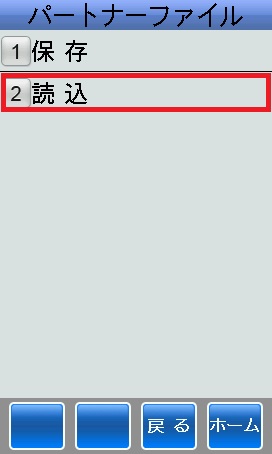
パートナーファイルの中の2番「読込」をタッチします。
USBメモリ内のneo-7 ラベルパートナーのデータが表示されますので、neo-7に上書きしたいデータをタッチします。
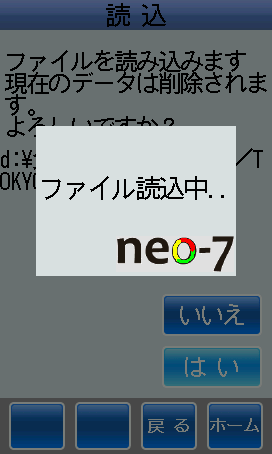
タッチ後に警告文「ファイルを読み込みます。現在のデータは消去されます。よろしいでしょうか?」が画面上に表示されます。「はい」を選択します。
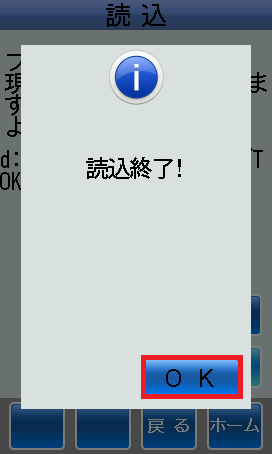
ファイル読み取り中と画面上に表示後に読込終了と表示されますので、「OK」をタッチします。
パートナーファイル「保存」「読取」の画面に戻りますので、右下にある「ホーム」をタッチしてホーム画面に戻ります。
上記作業方法でUSBメモリからのneo-7パートナーデータの上書き作業が終了になります。
次回はneo-7本体側のデータをUSBメモリに保存する手順をお伝えいたします!
以上、もやCでした!
ラベルプリンター HALLO neo-7ついてはこちら!
https://www.shinseiind.co.jp/products/label-printer/neo7.html
製品に関するお問い合わせはこちら!
https://www.shinseiind.co.jp/inquiry.html
関連記事はこちら!
https://shinsei-industries.jp/2021/04/product/1503/